Το Διαδίκτυο που βασίζεται σε GPRS ή 3G εξακολουθεί να μην είναι ικανοποιητικό με υψηλή ταχύτητα, οπότε πρέπει να αναζητήσετε επιλογές για να επιταχύνετε τη φόρτωση της σελίδας. Στα περισσότερα προγράμματα περιήγησης, μπορείτε να απενεργοποιήσετε τις εικόνες, οι οποίες θα επηρεάσουν θετικά την ταχύτητα της περιήγησης στο διαδίκτυο και θα βοηθήσουν επίσης στην εξοικονόμηση κίνησης.
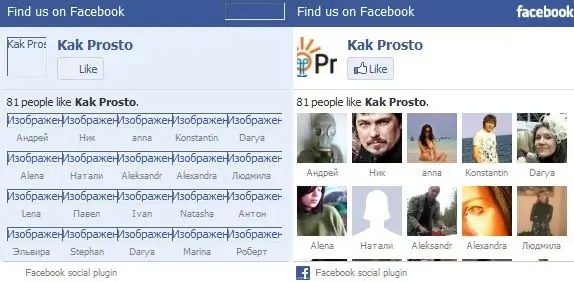
Οδηγίες
Βήμα 1
Για να απενεργοποιήσετε την εικόνα στο πρόγραμμα περιήγησης Google Chrome, ανοίξτε το μενού (το εικονίδιο με το κλειδί στον πίνακα) και επιλέξτε "Επιλογές". Μεταβείτε στην ενότητα "Για προχωρημένους" και κάντε κλικ στο κουμπί "Ρυθμίσεις περιεχομένου". Στο μενού που ανοίγει, ενεργοποιήστε την εντολή "Να μην εμφανίζονται εικόνες".
Βήμα 2
Στο πρόγραμμα περιήγησης Opera, οι εικόνες απενεργοποιούνται πολύ πιο εύκολα. Κάντε κλικ στην κάτω δεξιά γωνία στο κουμπί "Προβολή" και κάντε κλικ στη γραμμή "Εμφάνιση όλων των εικόνων" μία φορά για να αποκρύψετε όλες τις εικόνες και δύο φορές για να κρατήσετε τις εικόνες από την προσωρινή μνήμη.
Βήμα 3
Για να απενεργοποιήσετε τις εικόνες στο Mozilla Firefox, κάντε κλικ στο κουμπί μενού του FireFox και επιλέξτε "Επιλογές". Μεταβείτε στην ενότητα Περιεχόμενο και καταργήστε την επιλογή του πλαισίου δίπλα στην Αυτόματη μεταφόρτωση εικόνων.
Βήμα 4
Στον Internet Explorer, ανοίξτε το μενού Εργαλεία και επιλέξτε Επιλογές Internet. Στην καρτέλα Για προχωρημένους, αποεπιλέξτε το πλαίσιο δίπλα στο Εμφάνιση εικόνων και κάντε κλικ στο OK.






